Как добавить вложения в Gmail для Android

Нет никакой потребности искать компьютер, если Вы просто хотите отправить по электронной почте что-то — изображение, документ или что-то еще — потому что Вы можете легко сделать это непосредственно с Вашего телефона.
Для тех, кто это делает часто, это простая задача. Но для тех, кому никогда не приходилось прикладывать что-то к электронной почте со своего телефона, это может быть немного непонятно.
Первым делом сохраните файл
Честно говоря, прикрепление файла — это только половина работы, особенно если то, что Вам нужно отправить необходимо сначала сохранить из другого источника. Например, может быть, это банковская выписка, изображение или аналогичный файл, который необходимо загрузить из Интернета, или сообщения другого человека.
Таким образом, первое, что Вам нужно сделать, это сохранить файл. В большинстве случаев это просто нажатие на кнопку «Скачать», но если это фотография, которую Вы пытаетесь сохранить, Вам нужно долго нажать ее и выбрать «Скачать изображение».
Аналогично, если Вы пытаетесь сохранить файл из облачного хранилища, например Dropbox или Google Диска, Вам нужно сначала сохранить файл на свое устройство. Обычно это можно сделать, нажав кнопку меню в виде трех точек и выбрав «Скачать».
Существует много разных сценариев для этой ситуации, трудно дать точное описание для каждого из них, но одно остается неизменным: Вам нужно будет сохранить файл на Ваш телефон.
Прикрепление файла к электронному сообщению
Теперь у Вас есть файл, который необходимо отправить. Запустите Gmail и откройте новое письмо, нажав значок карандаша в правом нижнем углу, если, конечно, Вы не пытаетесь добавить вложение для ответа, в этом случае Вы просто нажмете кнопку «Ответить».
Заполните необходимые поля.
После того, как Вы написали текст сообщения, нажмите на иконку скрепки в правом верхнем углу. Откроется новое меню, предлагающее несколько вариантов. Выберите «Прикрепить файл».
Как только Вы найдете файл — нажмите на него, он будет автоматически прикреплен — это все, что нужно.
Проверьте, что прикрепили нужный файл и после этого можете отправить сообщение.

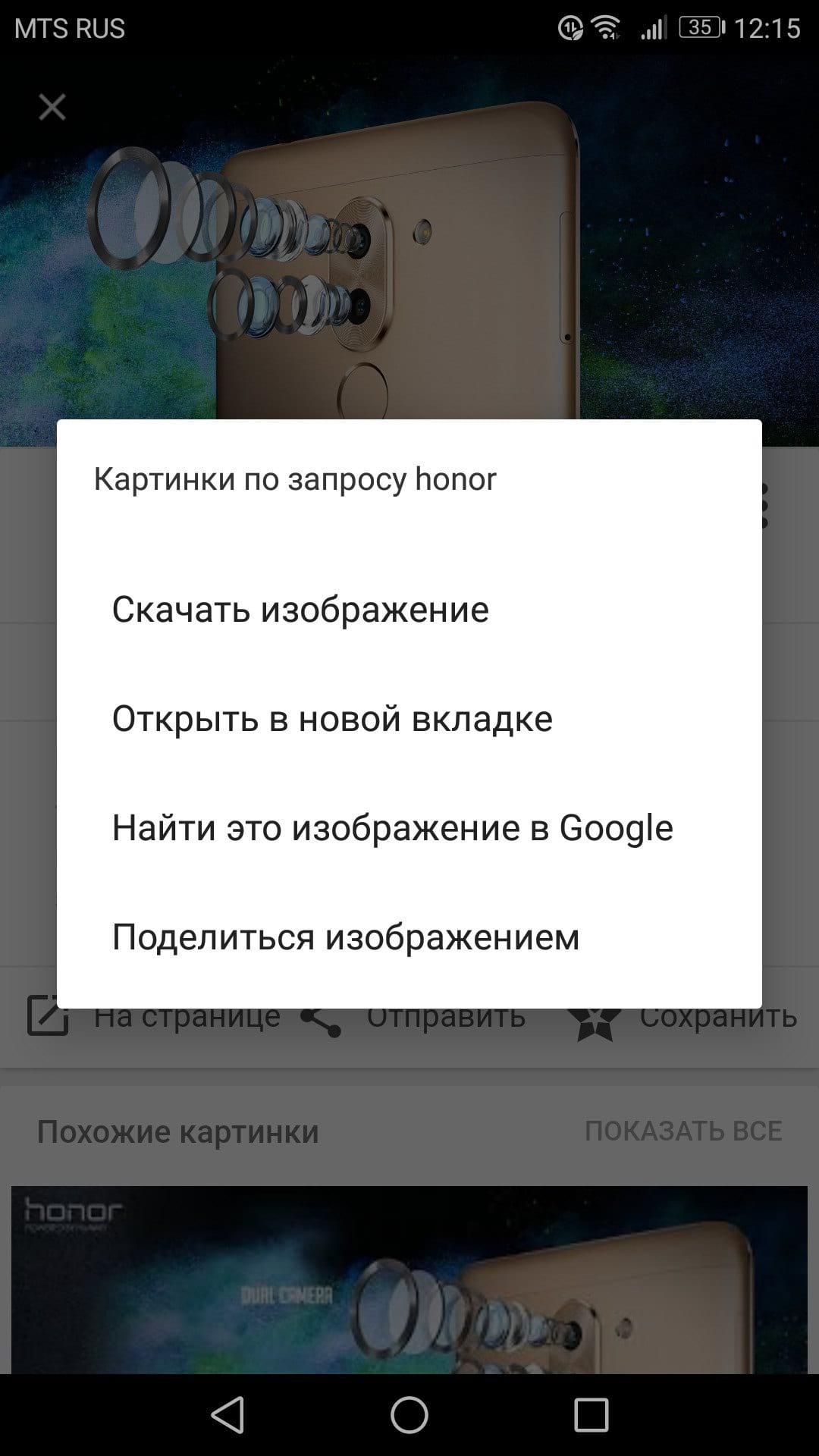
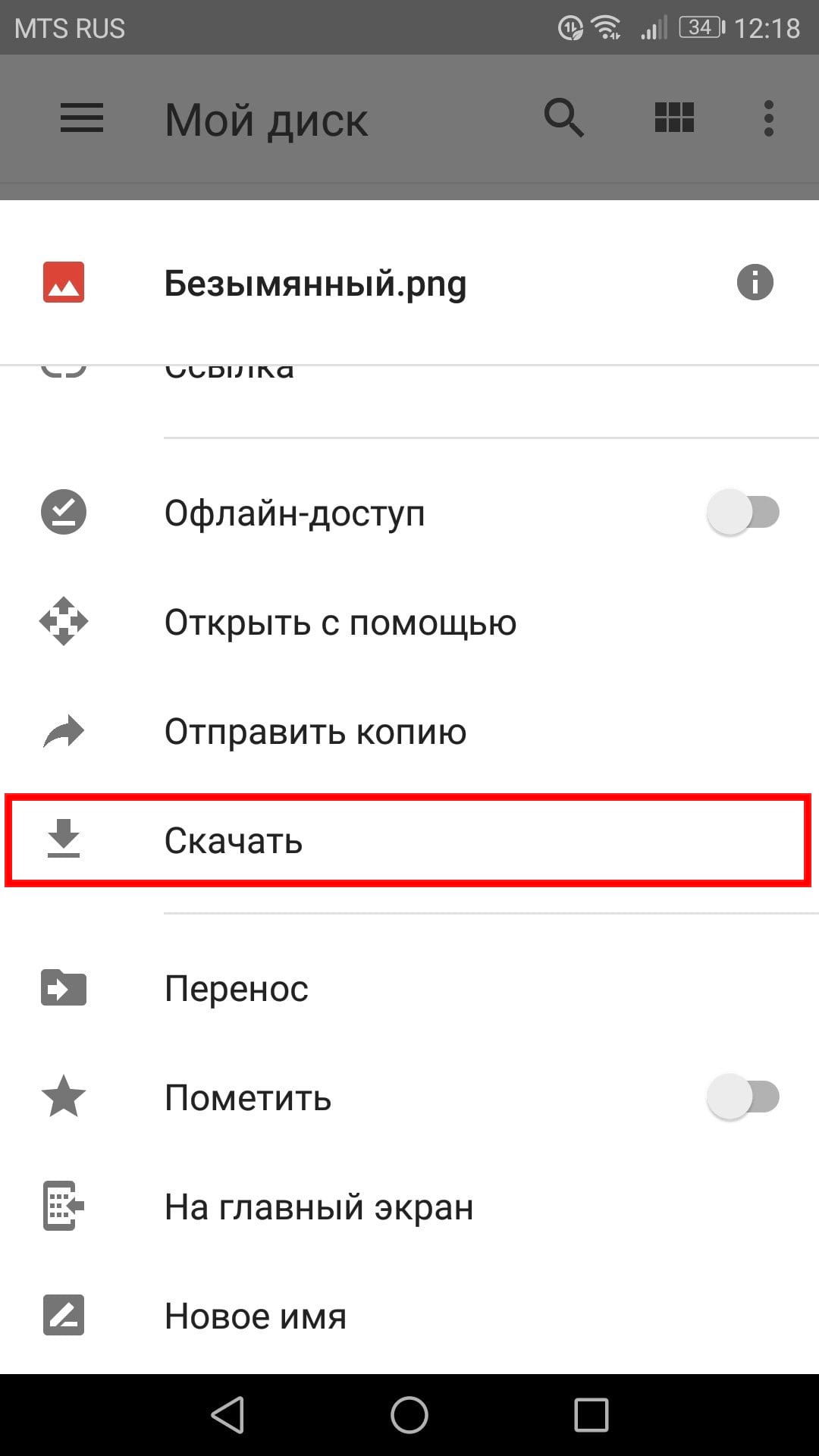

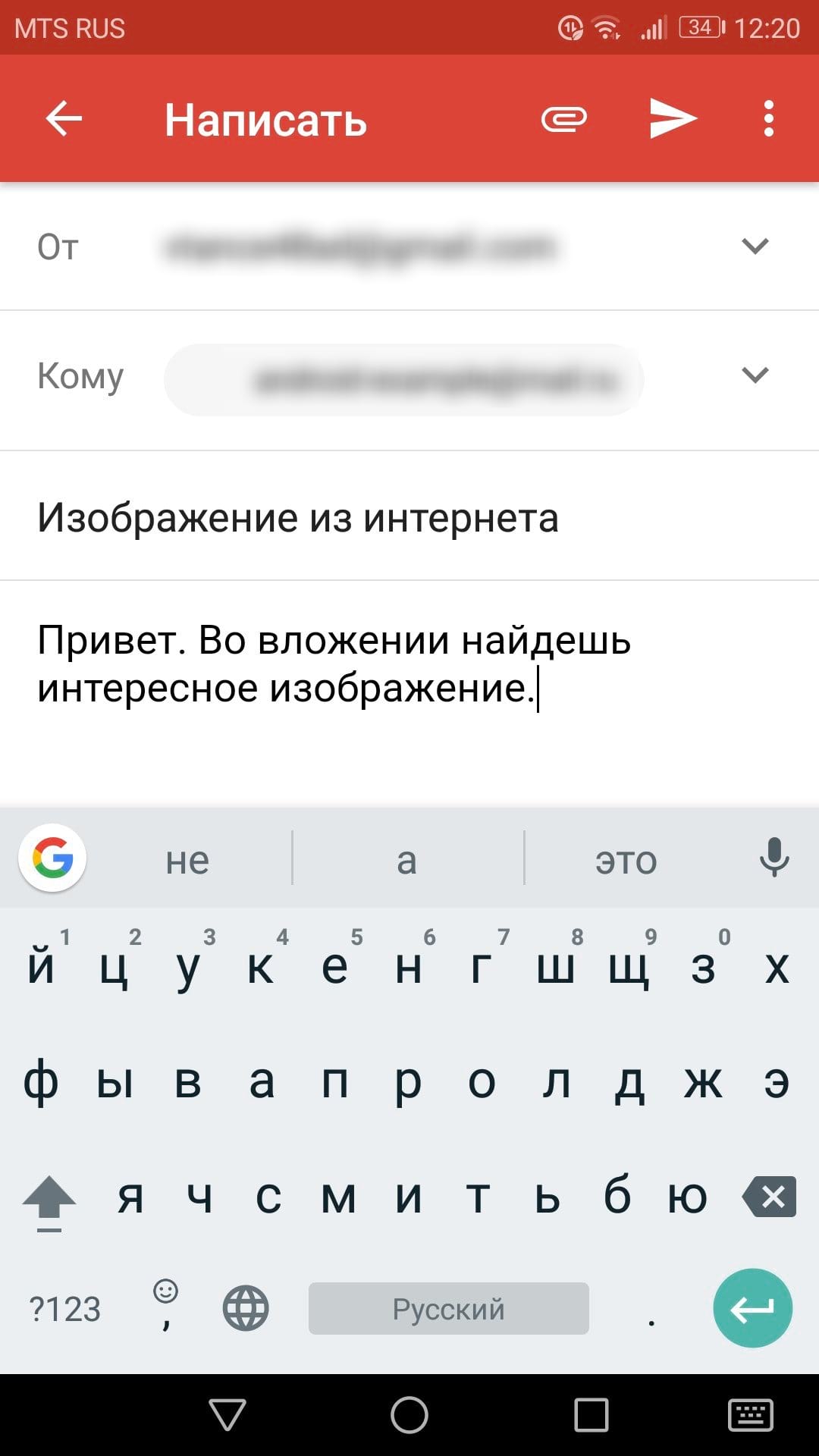
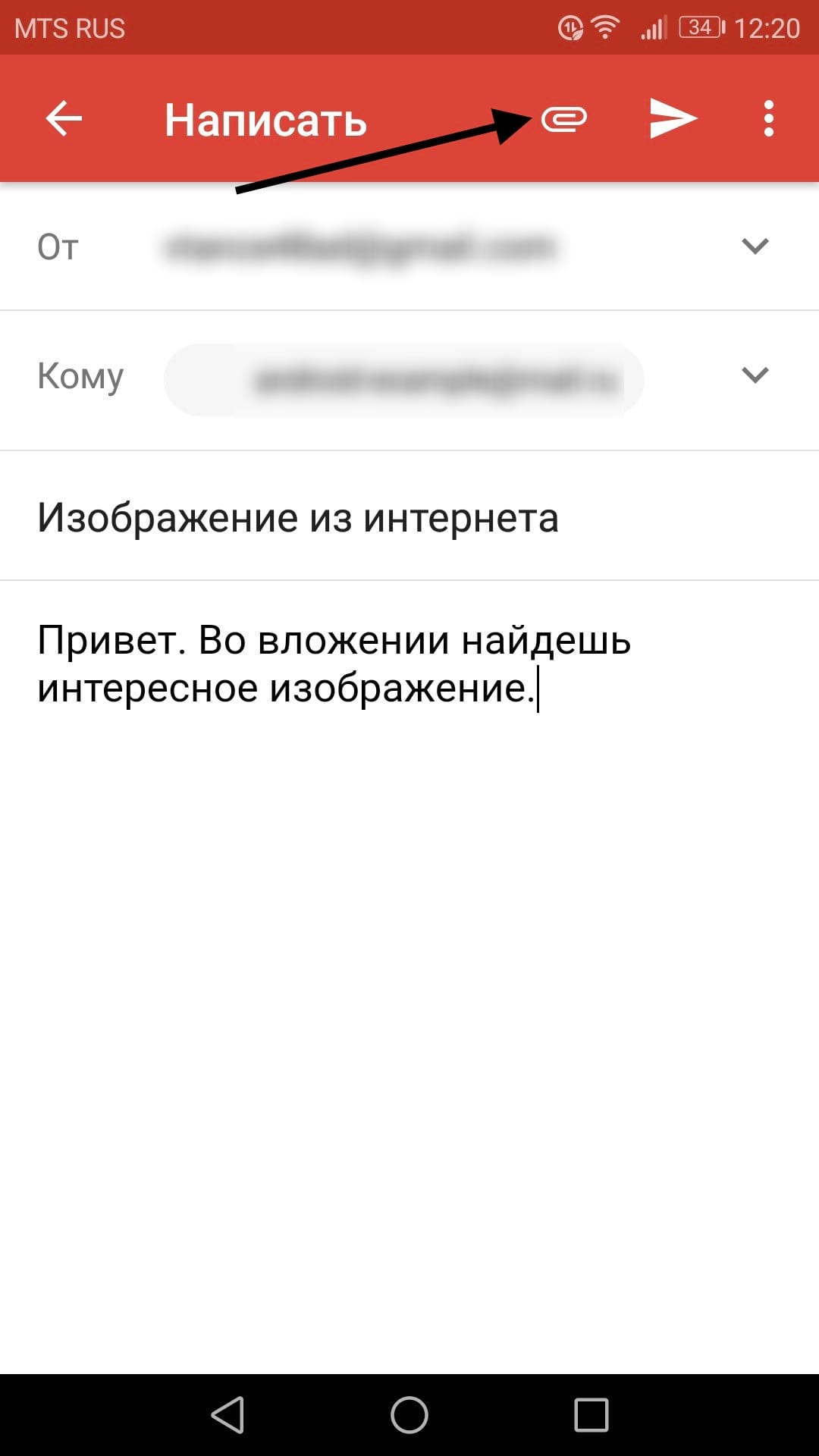
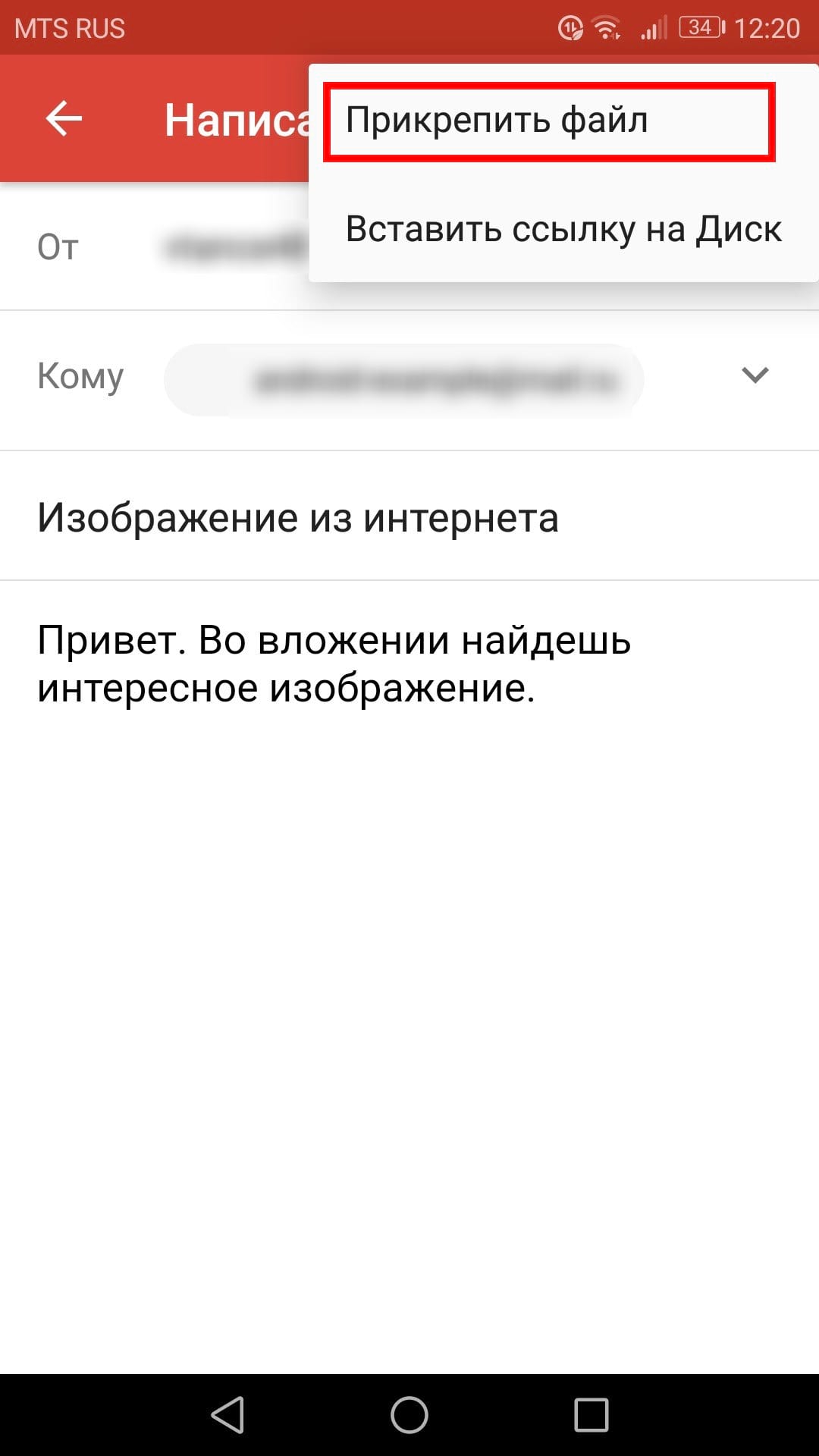
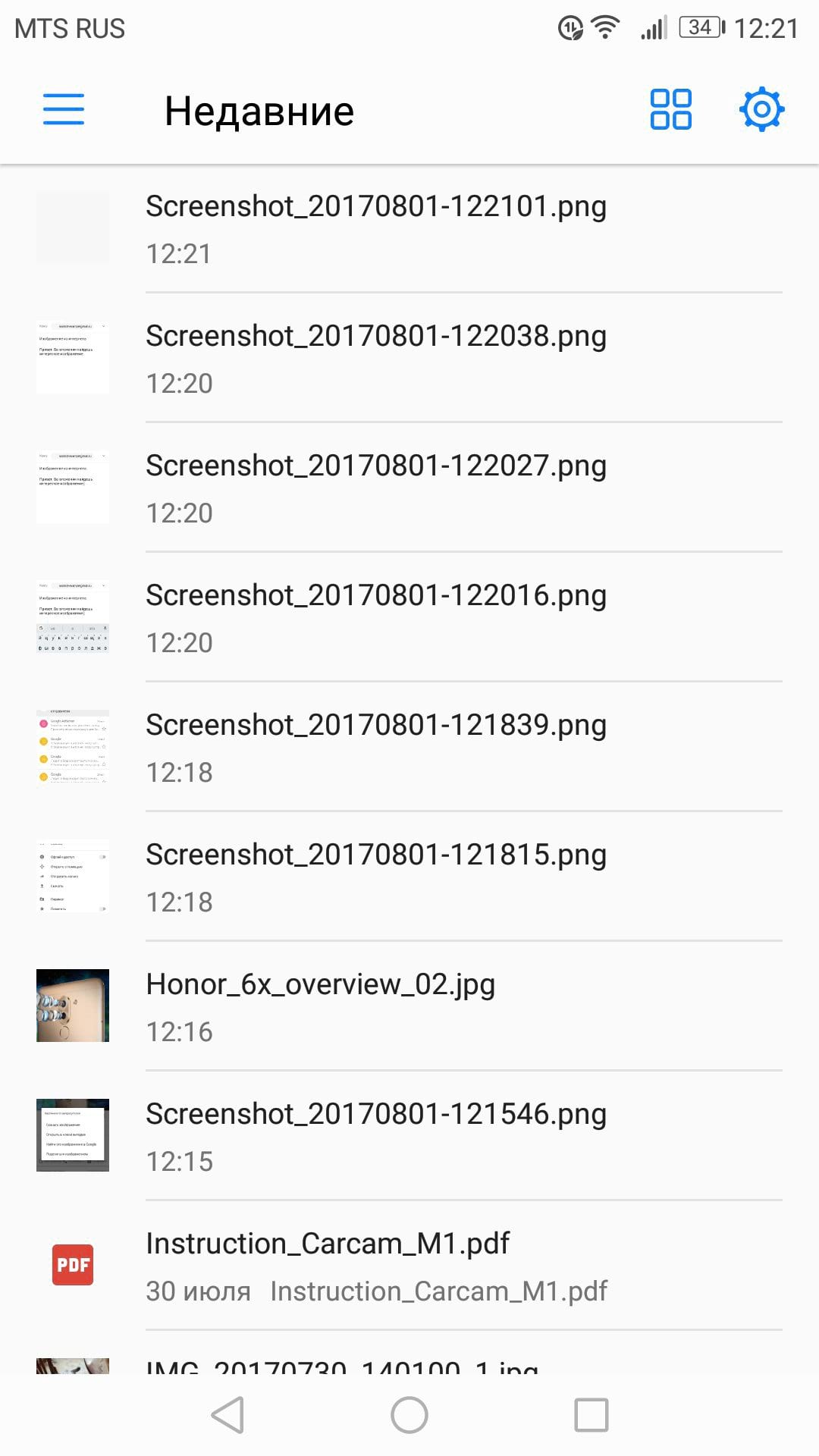
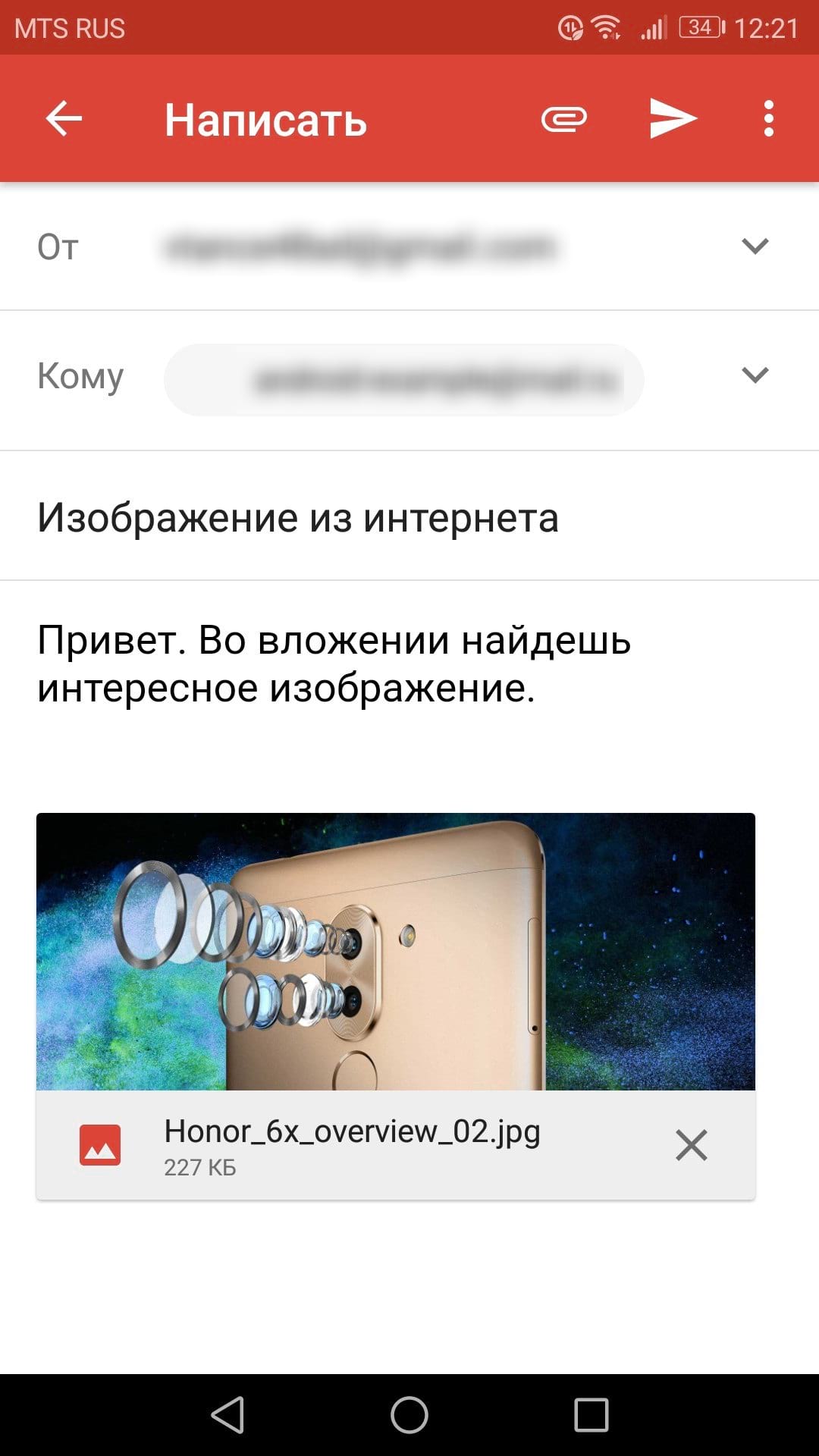






















Здравствуйте, перебрал кучу советов,на одну проблему прочитал совет и появляются другой вопрос ухххх!!!
Спасибо ,прочитав решение проблемы с илюстрированым пояснением это отлично,спасибо.
Спасибо) мы всегда стараемся писать максимально подробно, чтобы у пользователей не возникло никаких трудностей и вопросов